Qhov wikiHow qhia koj li cas siv Samsung's Smart View app ntawm iPhone lossis iPad nrog Samsung ntse TV (Smart TV). Smart View app tso cai rau koj khiav cov apps hauv koj lub TV, ua si xov xwm los ntawm koj lub iPhone lossis iPad, thiab siv koj lub cuab yeej ua lub TV tswj chaw taws teeb.
Kauj ruam
Ntu 1 ntawm 3: teeb tsa Smart View App

Kauj Ruam 1. Txuas koj iPhone lossis iPad mus rau tib lub network WiFi zoo li lub TV
Rau Smart View app txhawm rau txheeb xyuas koj lub TV, koj lub iPhone lossis iPad yuav tsum txuas nrog tib lub network WiFi zoo li koj lub Samsung ntse TV.
Tshawb nrhiav thiab nyeem kab lus yuav ua li cas txuas Samsung TV rau lub wireless internet txuas kom paub yuav ua li cas txuas koj lub TV Samsung mus rau lub network WiFi hauv tsev
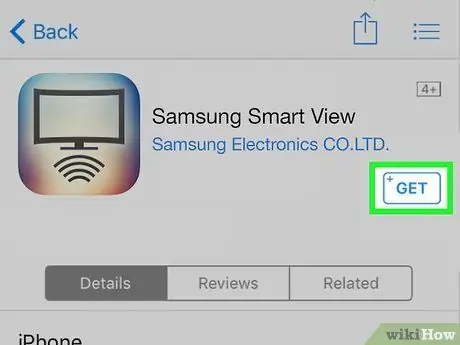
Kauj Ruam 2. Nruab Smart View app ntawm koj lub iPhone lossis iPad
Rub tawm thiab teeb tsa Smart View ntawm koj lub xov tooj. Cov app no tau qhia los ntawm lub cim hauv TV nrog plaub tus xub hauv qab nws.
-
qhib App Khw

Iphoneappstoreicon - Touch tab " Nrhiav ”.
- Ntaus samsung ntse saib rau hauv kab tshawb nrhiav.
- Kov lub app " Samsung SmartView ”.
- Kov lub pob " TAU ”.
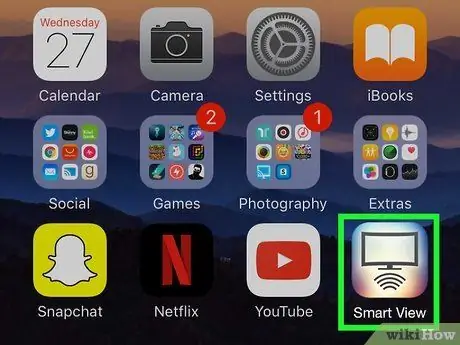
Kauj Ruam 3. Qhib Smart View
Koj tuaj yeem qhib Smart View ntawm koj lub iPhone lossis iPad los ntawm kev kov lub Smart View icon ntawm lub vijtsam hauv tsev, lossis coj mus rhaub khawm "Qhib" nyob ib sab ntawm Smart View cov ntawv hauv App Store window yog tias koj nyuam qhuav tau teeb tsa lub app. Smart View app yuav tshuaj xyuas tam sim rau lub xub ntiag ntawm Samsung TV.
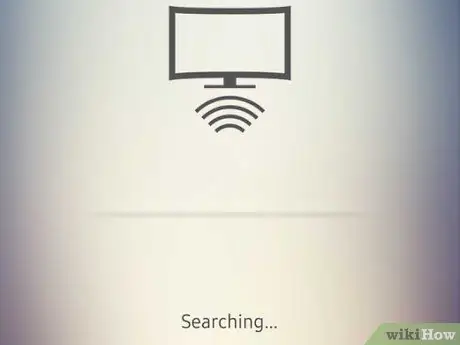
Kauj Ruam 4. Kov koj lub TV
Lub app yuav nthuav tawm cov npe ntawm Samsung ntse TV uas txuas nrog tib lub wireless network.
Kov "Tso cai" yog hais kom ua kom tso cai rau lub app nkag mus rau cov duab thiab yeeb yaj kiab ntawm lub cuab yeej. Cov theem no yuav tsum tau ua raws txuas lub cuab yeej rau TV thiab tso tawm cov xov xwm khaws cia hauv xov tooj
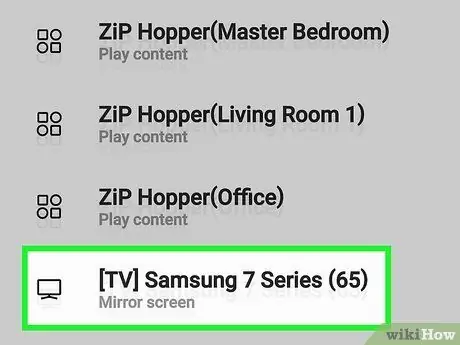
Kauj Ruam 5. Xaiv lub TV uas koj xav txuas nrog yog tias tau nug
Cov ntawv tuaj yeem txuas ncaj qha rau TV, tab sis yog tias koj muaj ntau dua ib lub TV txuas nrog hauv lub network, coj mus rhaub lub npe ntawm lub TV koj xav siv. Ntawm lub vijtsam TV, koj yuav raug hais kom tso lub cuab yeej txuas rau TV.
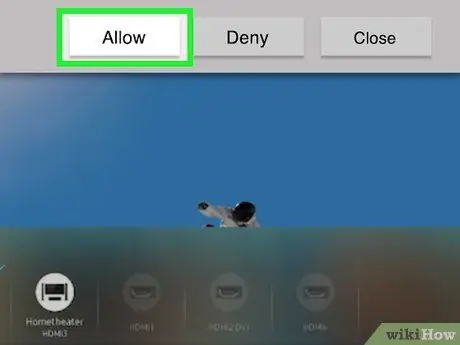
Kauj Ruam 6. Xaiv Tso rau hauv TV
Siv lub TV tswj kom xaiv "Tso cai" thaum hais kom nyob rau sab saum toj ntawm lub vijtsam. Qhov "Smart View" ua haujlwm hauv TV yuav qhib thiab TV yuav txuas nrog lub xov tooj ntawm tes.
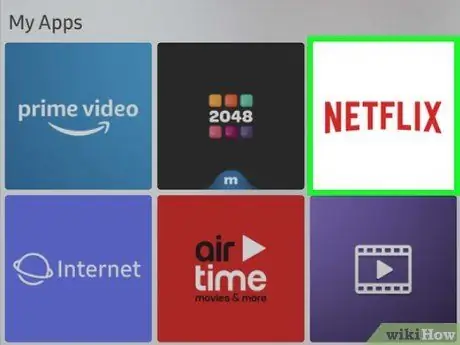
Kauj Ruam 7. Kov lub TV app hauv xov tooj
Thaum txuas nrog, koj tuaj yeem pom cov npe ntawm cov ntawv thov hauv TV uas tam sim no tau teeb tsa ntawm lub ntse TV. Kov ib qho app kom khiav nws hauv TV. Cov nyees khawm tswj ntxiv kuj tseem tuaj yeem tshwm hauv app ntawm koj lub xov tooj yog li koj tuaj yeem xaiv cov kev xaiv ntxiv.
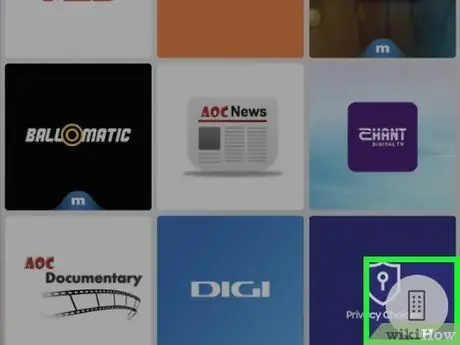
Kauj Ruam 8. Kov lub cim "Tej thaj chaw deb"
Nws yog lub cim tswj lub TV hauv qab-sab xis ntawm lub app qhov rai. Nrog rau qhov kev xaiv no, koj tuaj yeem siv koj lub iPhone lossis iPad ua lub chaw taws teeb tswj koj lub TV.
Ntu 2 ntawm 3: Muab Kev Tshaj Tawm los ntawm Xov Tooj ntawm TV Screen
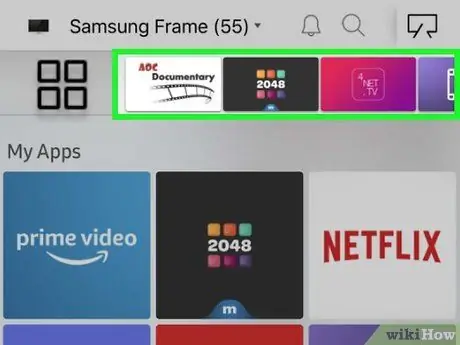
Kauj Ruam 1. Hauv Smart View app, los so lub TV apps hauv kab saum toj ntawm sab laug
Scroll los ntawm cov npe ntawm cov apps hauv kab saum toj kawg nkaus ntawm lub app qhov rai kom txog thaum koj mus txog rau sab xis ntawm daim ntawv.
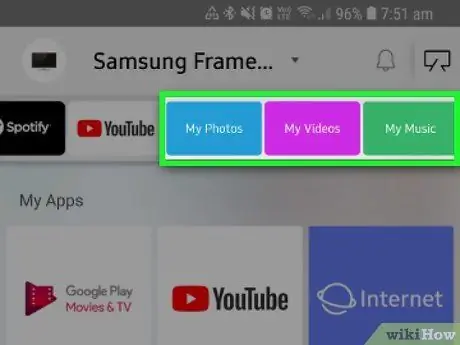
Kauj Ruam 2. Kov Kuv Cov Duab, Kuv Cov Yeeb Yaj Kiab, los yog Kuv Music nyob saum.
Ntawm nplooj ntawv no, koj tuaj yeem pom cov npe ntawm txhua daim duab, yeeb yaj kiab, thiab nkauj uas tuaj yeem ua si hauv Samsung TV.
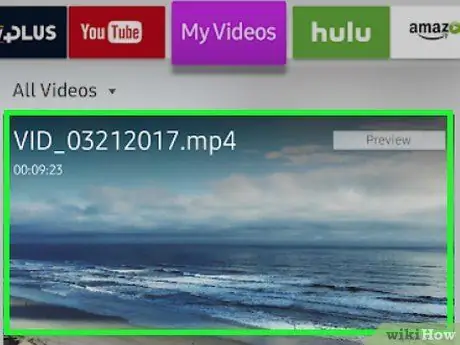
Kauj Ruam 3. Xaiv daim duab, yees duab lossis nkauj uas koj xav ua
Kov lub cim ua ntej ntawm daim duab xav tau, video, lossis nkauj. Tom qab ntawd, cov ntsiab lus yuav ua si ncaj qha hauv TV.
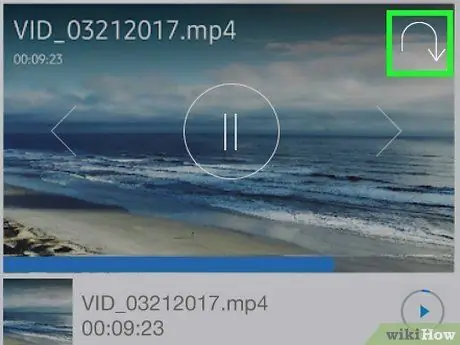
Kauj Ruam 4. Kov lub cim xub rov qab kom nkag mus rau cov ntawv qhia zaub mov tseem ceeb
Nws yog lub cim rov rov qab lub cim nyob rau sab xis sab xis ntawm Smart View window.
Koj tseem tuaj yeem kov lub TV tswj khawm kom tswj lub TV ncaj qha
Ntu 3 ntawm 3: Tshaj Tawm Cov Ntsiab Lus los ntawm Media Apps
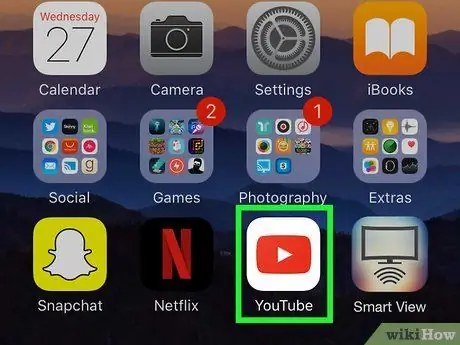
Kauj Ruam 1. Qhib lub app uas tuaj yeem tshaj tawm cov ntsiab lus ntawm iPhone lossis iPad
Yog tias koj muaj lub app uas tuaj yeem tso tawm lossis tshaj tawm xov xwm (piv txwv li duab lossis yeeb yaj kiab), koj tuaj yeem siv nws los qhia cov ntsiab lus ntawm lub TV ntse. Tshaj tawm cov apps zoo li Youtube, Netflix, Hulu, thiab zoo li feem ntau muaj cov yam ntxwv los tso cov ntsiab lus rau lub TV ntse.
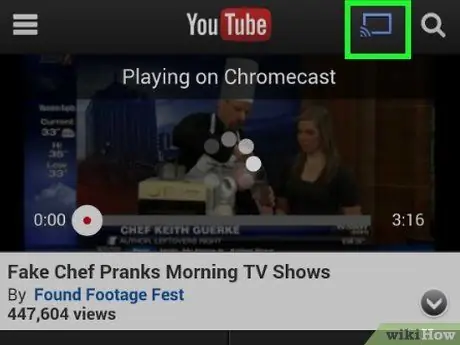
Kauj Ruam 2. Kov

Lub cim no zoo li lub vijtsam TV nrog lub teeb liab WiFi nyob hauv kaum sab laug. Nws feem ntau yog nyob rau sab xis sab xis ntawm feem ntau app windows. Lub qhov rai pop-up nrog cov npe ntawm cov ntawv thov uas tuaj yeem ua tus tshaj tawm xov xwm yuav raug nthuav tawm.
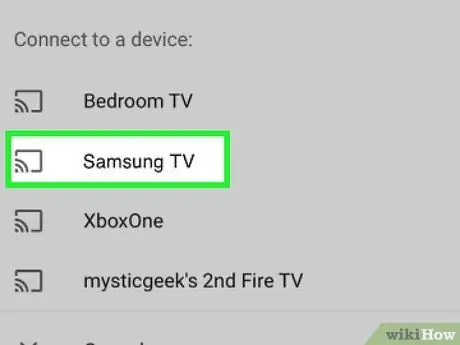
Kauj Ruam 3. Xaiv koj lub TV los ntawm daim ntawv teev npe
Kov lub npe TV los ntawm cov npe khoom siv. Tom qab ntawd, lub xov tooj yuav txuas nrog TV.
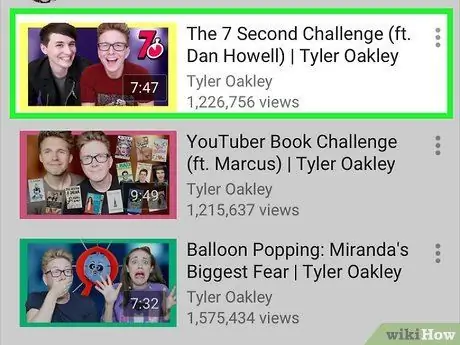
Kauj Ruam 4. Xaiv cov ntsiab lus koj xav ua si
Hauv daim ntawv thov, xaiv nkauj lossis yeeb yaj kiab los qhia nws ntawm lub vijtsam TV. Piv txwv li, yog tias koj siv Youtube app, cov vis dis aus koj kov yuav ua rau ntawm lub vijtsam TV tsis yog iPhone lossis iPad screen. Siv cov khawm rov ua haujlwm ntawm lub app ncaj qha los tswj cov vis dis aus tso tawm hauv TV.







